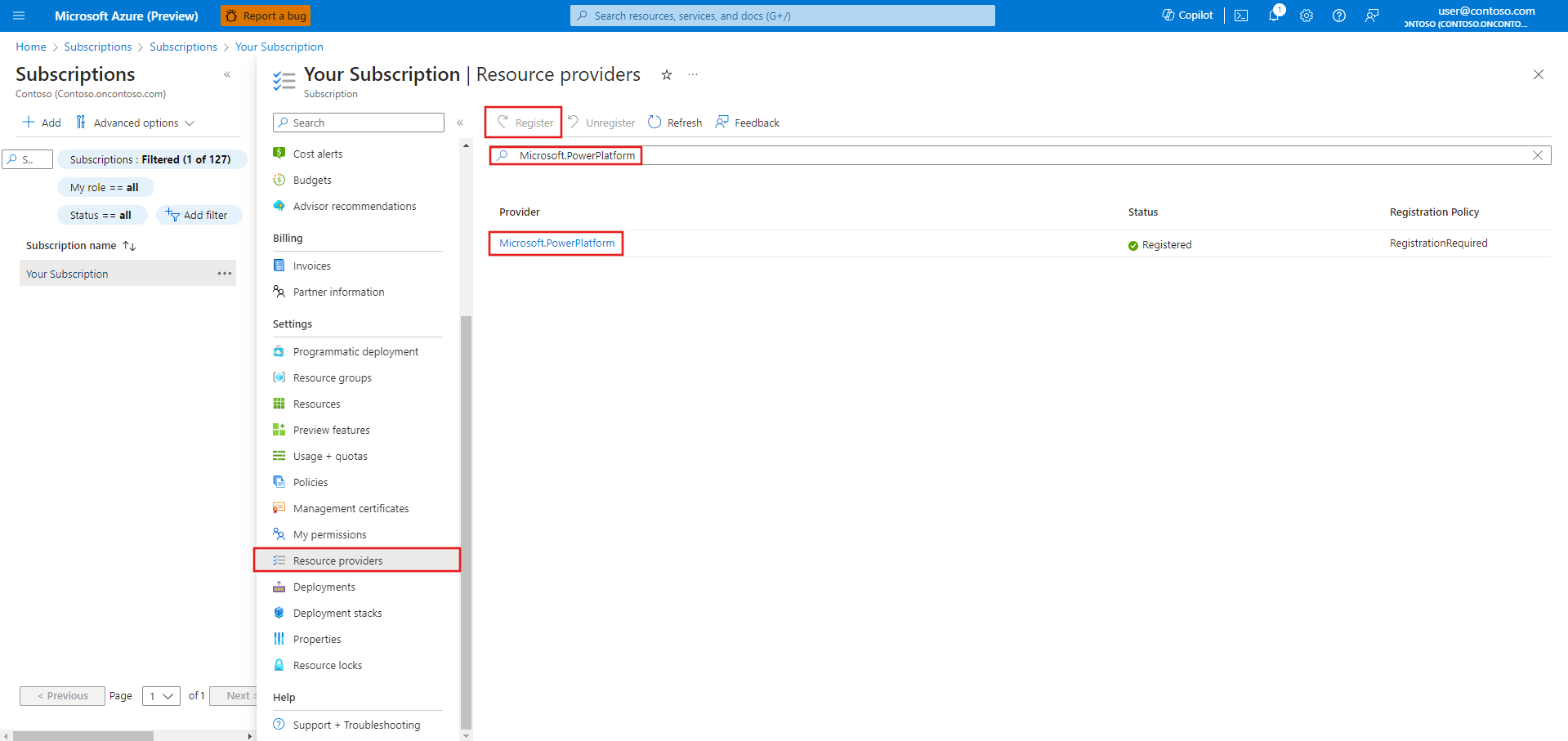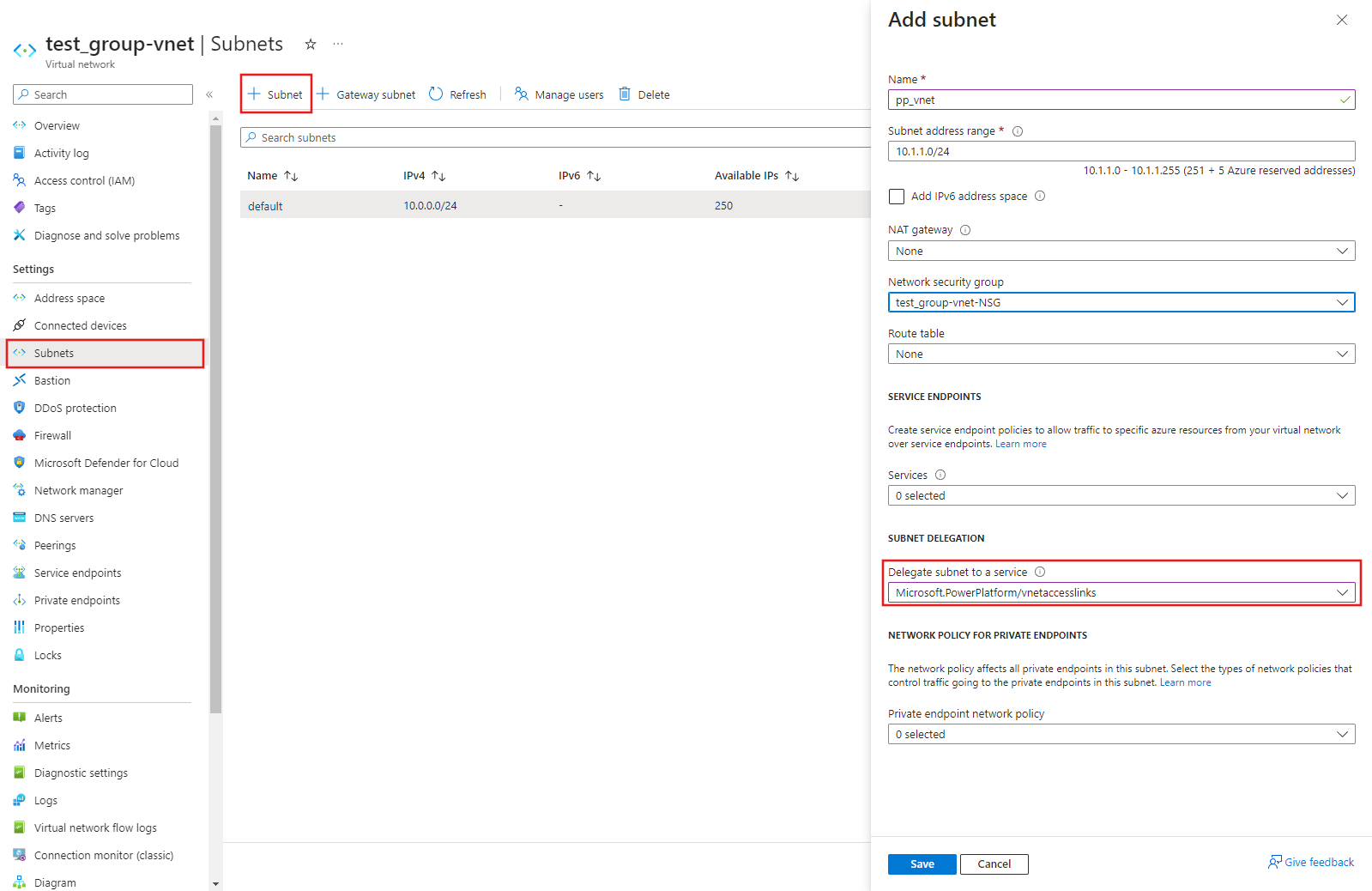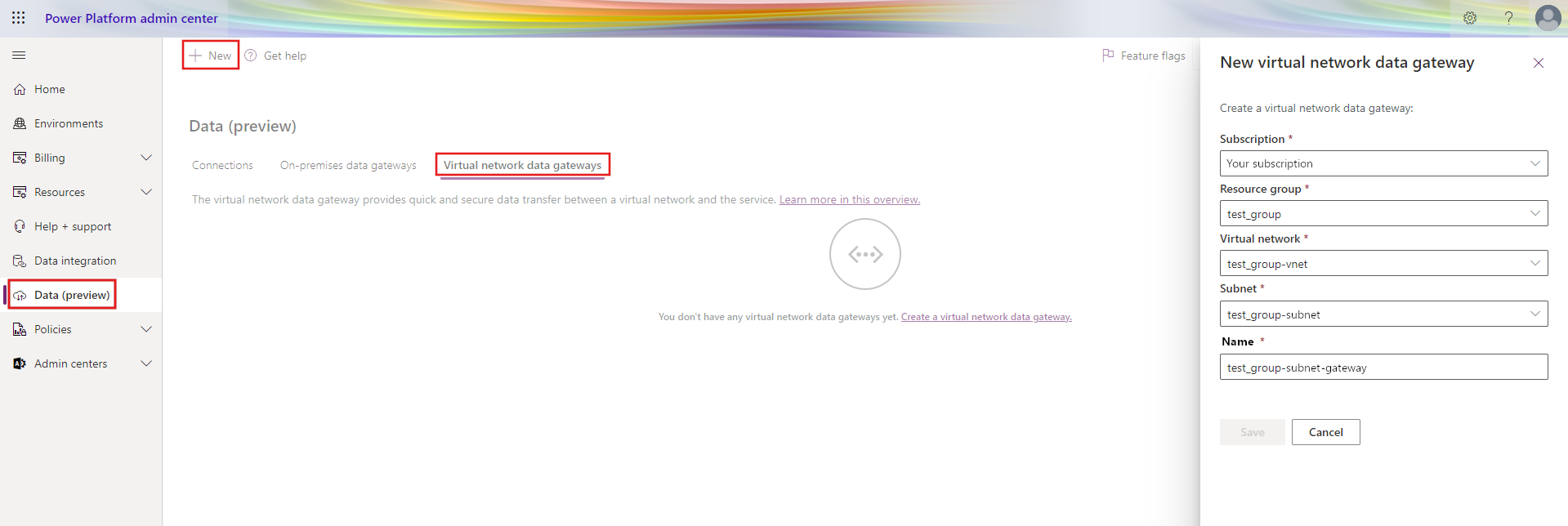Näennäisverkon tietoyhdyskäytäviä
VNet-tietoyhdyskäytävää luotaessa otettavat seikat huomioon:
- VNET-tietoyhdyskäytävät edellyttävät Power BI Premium -kapasiteetin käyttöoikeutta (A4 SKU tai uudempi tai mikä tahansa P-varastointiyksikkö) tai Fabric-käyttöoikeutta (mikä tahansa SKU).
- Ennen kuin luot VNet-tietoyhdyskäytävän, tarkista, että ominaisuutta tuetaan alueellasi.
- VNET-tietoyhdyskäytävien luomista vuokraajan rajojen yli ei tueta.
- Kaikkien VNet-tietoyhdyskäytä olevien metatiedot (nimi, tiedot, tietolähteet, salatut tunnistetiedot ja niin edelleen) tallennetaan Power BI -kotisi oletusalueelle. VNet-tietoyhdyskäytävä toimii kuitenkin samalla alueella kuin Azure VNet. Joskus Power Platformin oletusympäristön ja Power BI:n oletusalueen välillä on eroja. Tämä voi vaikuttaa valitsemiesi alueiden alueeseen.
Näennäisverkon (VNet) tietoyhdyskäytävän luominen on kolmivaiheinen prosessi:
Vaihe 1: Rekisteröi Microsoft.PowerPlatform resurssipalveluksi
Vaihe 1: Rekisteröi Microsoft.PowerPlatform resurssipalveluksi
Kirjaudu sisään Azure-portaali tilauksen omistajana ja rekisteröidy Microsoft.PowerPlatform VNet-järjestelmän sisältävän tilauksen resurssipalveluksi. Tämän muutoksen ansiosta tilauksesi voi toimia tämän resurssipalvelun kanssa.
Kirjaudu sisään Azure-portaaliin.
Siirry tiettyyn tilaukseen.
Valitse Resurssipalvelut.
Etsi ja valitse Microsoft.PowerPlatform ja valitse sitten Rekisteröi.
Vaihe 2: Aliverkon liittävä Microsoft Power Platformiin
Käyttäjä, jolla on VNetissä käyttöoikeus Microsoft.Network/virtualNetworks/subnets/join/action, kuten Azuren verkko-osallistujan rooli, voi delegoida samassa VNetissä olevan aliverkon Microsoft Power Platformiin. Aliverkon delegoinnin avulla voit määrittää valitsemallesi Azure PaaS -palvelulle tietyn aliverkon, joka on lisättävä näennäisverkkoon.
Muistiinpano
Käyttäjän määritys verkko-osallistujan rooliin tai Microsoft.Network/virtualNetworks/subnets/join/action -käyttöoikeuden myöntäminen VNetissä on määritetty Azuressa, joten tuntemattomien käyttäjien, jotka haluavat tehdä tämän, tulee ottaa yhteyttä organisaationsa henkilöön, joka hallitsee Azure-näennäisverkkoja muutoksen avustamiseksi.
Tällä aliverkolla pitäisi olla yhteys tietopalveluun.
Kirjaudu sisään Azure-portaaliin.
Lisää uusi aliverkko VNet-verkkoon. Tätä uutta aliverkkoa ei voi jakaa muiden palvelujen kanssa, mutta sitä käytetään kokonaan Power Platform VNet -palvelussa. Tämän aliverkon viisi IP:tä varataan perustoimintoja varten. Varaa viiden lisäksi yksi IP-osoite jokaiselle yhdyskäytävän jäsenelle, jonka aiot luoda. Jos esimerkiksi aiot saada kaksi klusteria, joista kussakin on kolme yhdyskäytävän jäsentä, haluat käyttää yhteensä 2 x 3 + 5 tai 11 IP-koodia CIDR-aliverkon alueella. Suosittelemme lisäämään lisää IPS:iä tuleville yhdyskäytäville.
Kunkin klusterin yhdyskäytäviä täytyy pystyä vaihtamaan tietoja. Jos tästä syystä rajoitat sallittuja IP-osoitteita, joiden kanssa delegoitu aliverkko voi viestiä, älä estä aliverkon IP-osoitealuetta itseään.
Muistiinpano
- Älä käytä aliverkon nimiä "gatewaysubnet" tai "AzureBastionSubnet", koska nämä ovat varattuja sanoja muille ominaisuuksille. Et voi käyttää sitä VNet-tietoyhdyskäytävän luomiseen vaiheessa 3.
- Varmista, että tähän aliverkkoon ei ole lisätty IPV6-osoitetilaa.
- Varmista, että aliverkon IP-alue ei ole päällekkäinen kohteen 10.0.1.x kanssa.
- Jos käsittelet suuria tietojoukkoja, sinun on varmistettava, että
Microsoft.StorageService Endpoint lisätään tähän aliverkkoon.
Valitse microsoft.PowerPlatform/vnetaccesslinks avattavasta aliverkon delegointiluettelosta.
Valitse Tallenna.
Vaihe 3: VNet-tietoyhdyskäytävän luominen
Microsoft Power Platform -käyttäjä ottaa aliverkon käyttöön Microsoft Power Platformissa ja luo VNet-tietoyhdyskäytävän. Tämän prosessin avulla käyttäjä valtuuttaa Microsoft Power Platform VNet -palvelun lisäämään säilöjä aliverkkoon. Käyttäjä tarvitsee myös Microsoft.Network/virtualNetworks/subnets/join/action-oikeuden VNetiin, jotta hän voi suorittaa tämän toiminnon.
Kirjaudu Power BI:n aloitussivulle.
Valitse yläreunan siirtymispalkista asetusten hammasrataskuvake oikealta.
Valitse avattavasta valikosta Yhteyksien ja yhdyskäytäviä -sivu.
Valitse Näennäisverkon (VNet) tietoyhdyskäytävä>Uusi.
Valitse käyttöoikeuskapasiteetti, tilaus, resurssiryhmä, VNet ja aliverkko. Avattavassa luettelossa näytetään vain Microsoft Power Platformiin delegoidut aliverkot. VNET-tietoyhdyskäytävät edellyttävät Power BI Premium -kapasiteetin käyttöoikeutta (A4 SKU tai uudempi tai mikä tahansa P-varastointiyksikkö) tai Fabric-käyttöoikeutta (mikä tahansa SKU).
Oletusarvon mukaan tälle tietoyhdyskäytävälle annetaan yksilöivä nimi, mutta voit halutessasi päivittää sen.
Valitse Tallenna. Tämä VNet-tietoyhdyskäytävä näkyy nyt Näennäisverkon tietoyhdyskäytävät-välilehdellä . VNet-tietoyhdyskäytävä on hallittu yhdyskäytävä, jota voidaan käyttää tämän resurssin käytön hallintaan Power-ympäristön käyttäjille.
Muistiinpano
Tilisi käyttöoikeuksista riippuen sinua saatetaan ensin pyytää valitsemaan kapasiteetti ennen tilauksen valitsemista edellisessä näyttökuvassa Uuden näennäisverkon tietoyhdyskäytävä -valintaikkunasta esitetyllä tavalla.
VNet-tietoyhdyskäytäviä tukevat alueet
Azure VNet -alueesi on oltava jollakin seuraavista alueista, jotta voit luoda näennäisverkon (VNet) tietoyhdyskäytävän:
- Australia, itäinen
- Kaakkois-Australia
- Brasilia, eteläinen
- Kanada, keskinen
- Keskinen Intia
- Keski-Yhdysvallat
- Itä-Aasia
- Itäinen Yhdysvallat
- Itä-Yhdysvallat 2
- Ranska, keskinen
- Saksa, keskinen
- Japani, itä
- Keski-Korea
- Italia, pohjoinen
- Yhdysvaltojen pohjoinen keskiosa
- Pohjois-Eurooppa
- Norja, itäinen
- Puola, keskinen
- Espanja, keskinen
- Etelä-Afrikka, pohjoinen
- Yhdysvaltojen eteläinen keskiosa
- Kaakkois-Aasia
- Ruotsi, keskinen
- Sveitsi, pohjoinen
- Yhdistyneet arabiemiirikunnat, pohjoinen
- Yhdistynyt kuningaskunta, etelä
- Yhdistynyt kuningaskunta, läntinen
- Läntinen keskiosa, Yhdysvallat
- Länsi-Eurooppa
- Länsi-Yhdysvallat
- Länsi-Yhdysvallat 2